Автор:
Roger Morrison
Дата На Създаване:
28 Септември 2021
Дата На Актуализиране:
19 Юни 2024
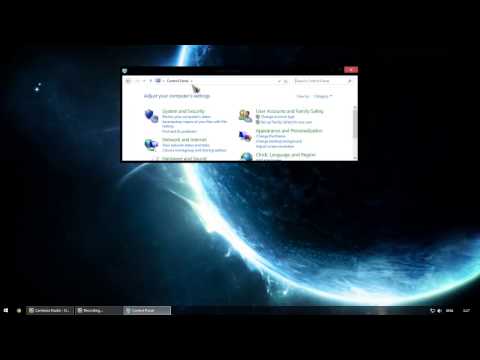
Съдържание
Току-що закупили ли сте нов лаптоп или друго устройство и дразните ли се от грозните стикери на него? Крайно време е да премахнете стикерите и вашият лаптоп вече няма да изглежда като мобилна рекламна колона.
Стъпвам
 Определете дали вашият лаптоп не е твърде стар. Стикерите ще изсъхнат, ако останат на вашия лаптоп твърде дълго, в резултат на което лепилото ще се отлепи от отпечатания материал. Ако решите, че искате да премахнете стикерите, направете го бързо. В зависимост от качеството на стикерите можете лесно да ги премахнете около две години след покупката. Ако имате много стар лаптоп, преминете към последната стъпка в тази статия, за да премахнете химически стикерите.
Определете дали вашият лаптоп не е твърде стар. Стикерите ще изсъхнат, ако останат на вашия лаптоп твърде дълго, в резултат на което лепилото ще се отлепи от отпечатания материал. Ако решите, че искате да премахнете стикерите, направете го бързо. В зависимост от качеството на стикерите можете лесно да ги премахнете около две години след покупката. Ако имате много стар лаптоп, преминете към последната стъпка в тази статия, за да премахнете химически стикерите.  Решете кои стикери да премахнете. Някои стикери са полезни, като например стикера за лиценз за софтуер отдолу. Други полезни стикери включват серийни номера, сервизни известия, информация за поддръжка или спецификации на системата. Стикерите, които могат да бъдат премахнати, често рекламират например Windows (например „Проектиран за Windows XP“ и „Windows Vista Capable“), Intel или AMD.
Решете кои стикери да премахнете. Някои стикери са полезни, като например стикера за лиценз за софтуер отдолу. Други полезни стикери включват серийни номера, сервизни известия, информация за поддръжка или спецификации на системата. Стикерите, които могат да бъдат премахнати, често рекламират например Windows (например „Проектиран за Windows XP“ и „Windows Vista Capable“), Intel или AMD.  Не бързай. Ако сте нетърпеливи и се опитате да издърпате стикера с едно движение, рискувате да разкъсате стикера или да залепне лепилото.
Не бързай. Ако сте нетърпеливи и се опитате да издърпате стикера с едно движение, рискувате да разкъсате стикера или да залепне лепилото.  Купете продукта "Решител на стикери" на HG в супермаркета. Този продукт бързо разтваря остатъците от лепило и може да се отстрани с чиста кърпа.
Купете продукта "Решител на стикери" на HG в супермаркета. Този продукт бързо разтваря остатъците от лепило и може да се отстрани с чиста кърпа.
Съвети
- Ако стикерът има заоблен ъгъл, започнете да дърпате един от тези ъгли. Ако започне да се отделя от лепилото, можете да преминете под друг ъгъл.
- Ще напредвате с търпение. Движете се бавно и равномерно, когато премахвате стикери. Ако не работи и се разочаровате, оставете го настрана и опитайте отново утре.
- Използвайте само инструменти, които няма да повредят вашия лаптоп. Опитайте с ноктите си, пластмасови ножове за китове, китарни инструменти, пластмасова шпатула или пинсета, но дори и тогава можете да повредите кутията.
Предупреждения
- Тъй като лаптопът се загрява, стикерът ще прилепва по-добре към лаптопа. Това може дори да причини петна след премахване на стикера.
- Никога не премахвайте стикери с информация за лиценза на производителя.
- Никога не разливайте течност в отвори на вашия лаптоп, например клавиатурата. Течността е проводима и може да причини късо съединение.
- Остри и твърди предмети ще повредят повърхността на лаптопа.
- Преди да започнете, изключете лаптопа и изключете зарядното. Ако е възможно, извадете батерията.
Необходимост
- Пинсети, за да започнете
- Премахване на стикери като "HG Sticker Remover"
- Кухненска хартия, салфетки или кърпи за почистване
- Самозалепваща лента, като тиксо, за отстраняване на остатъците от лепило



